Как удалить папку, которая не удаляется
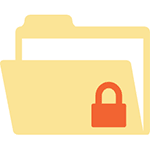 Если у вас в Windows не удаляется папка, то, скорее всего, она занята каким-либо процессом. Иногда его можно найти через диспетчер задач, однако в случае с вирусами это сделать не всегда легко. Кроме того, не удаляющаяся папка может содержать сразу несколько заблокированных элементов и снятие одного процесса может и не помочь удалить ее.
Если у вас в Windows не удаляется папка, то, скорее всего, она занята каким-либо процессом. Иногда его можно найти через диспетчер задач, однако в случае с вирусами это сделать не всегда легко. Кроме того, не удаляющаяся папка может содержать сразу несколько заблокированных элементов и снятие одного процесса может и не помочь удалить ее.
В этой статье я покажу простой способ удалить папку, которая не удаляется с компьютера, вне зависимости от того где она находится и какие программы, находящиеся в этой папке, запущены. Ранее я уже писал статью на тему Как удалить файл, который не удаляется, однако в данном случае речь пойдет об удалении целых папок, что тоже может быть актуальным. Кстати, будьте осторожны с системными папками Windows 7, 8 и Windows 10. Также может быть полезно: Как удалить папку, если пишет Элемент не найден (не удалось найти этот элемент).
Дополнительно: если при удалении папки вы видите сообщение, что вам отказано в доступе или следует запросить разрешение у владельца папки, то пригодится эта инструкция: Как стать владельцем папки или файла в Windows.
Удаление не удаляющихся папок с помощью File Governor
File Governor — бесплатная программа для Windows 7 и 10 (x86 и x64), доступная как в виде установщика, так и в portable версии, не требующей установки.
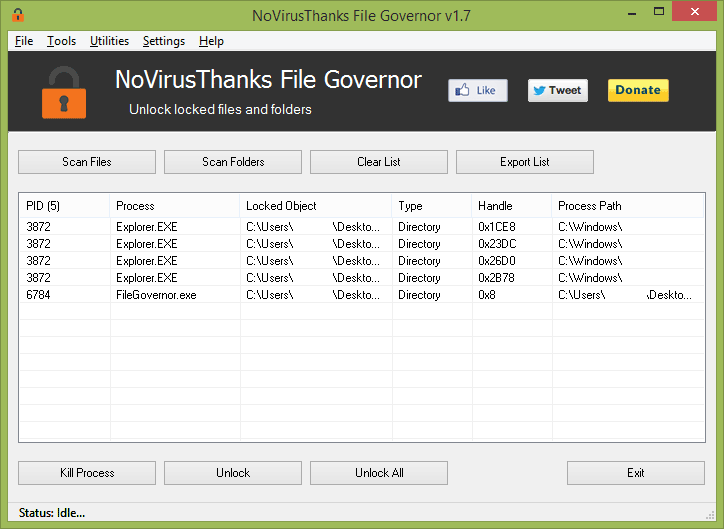
После запуска программы, вы увидите простой интерфейс, хоть и не на русском языке, но вполне понятный. Основные действия в программе, прежде чем удалить папку или файл, которые отказываются удаляться:
- Scan Files — нужно будет выбрать файл, который не удаляется.
- Scan Folders — выбор папки, которая не удаляется для последующего сканирования содержимого, которое блокирует папку (включая вложенные папки).
- Clear List — очистить список найденных запущенных процессов и заблокированных элементов в папках.
- Export List — экспорт списка заблокированных (не удаляющихся) элементов в папке. Может пригодиться, если вы пытаетесь удалить вирус или вредоносное программное обеспечение, для последующего анализа и очистки компьютера вручную.
Таким образом, для удаления папки вам следует сначала выбрать «Scan Folders», указать не удаляющуюся папку и подождать завершения сканирования.
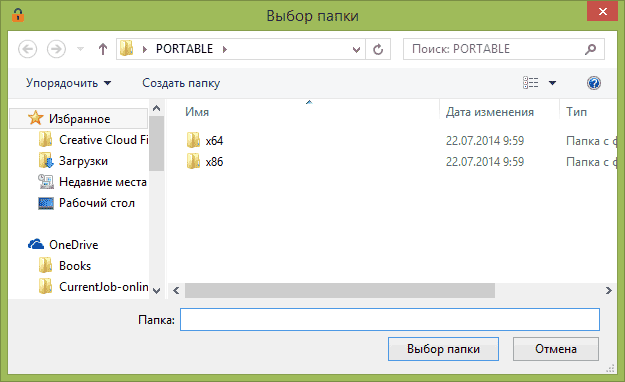
После этого, вы увидите список файлов или процессов, которые блокируют папку, включая ID процесса, заблокированный элемент и его тип, содержащую его папку или подпапку.
Следующее, что вы можете сделать — это закрыть процесс (Кнопка Kill Process), разблокировать папку или файл, или разблокировать все элементы в папке, чтобы удалить ее.
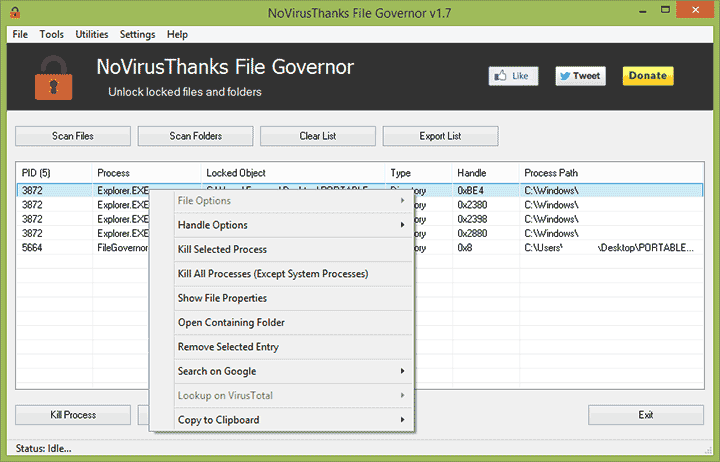
Кроме этого, по правому клику на любом пункте в списке, вы можете перейти к нему в проводнике Windows, найти описание процесса в Google или просканировать на вирусы онлайн в VirusTotal, если у вас есть подозрение, что это вредоносная программа.
При установке (то есть, если вы выбрали не portable версию) программы File Governor вы можете также выбрать опцию для ее интеграции в контекстное меню проводника, сделав удаление папок, которые не удаляются еще проще — достаточно будет кликнуть по ней правой кнопкой мыши и разблокировать все содержимое.
Скачать бесплатно программу File Governorможно с официальной страницы: http://www.novirusthanks.org/products/file-governor/
Сергей
Unlocker более привычная программа для таких действий.
Ответить
Dmitry
Ну тут не поспоришь, но некоторые преимущества я вижу и в этом варианте: тут можно подробно изучить, что именно блокирует удаление, каким процессом это что-то было запущено и т.д.
Ответить
Ваня
Отличная статья . Отличная программа . С её или Вашей помощью удалил полностью McAfee с комп.
Спасибо за дельные советы.
Ответить
Безликий
Так Unlocker это тоже могёт.
Ответить
Dmitry
Так я и не говорю, что не может. Однако не анлокером единым :)
Ответить
aabdisk
на данный момент для меня лучшее это iobit unlocker — претензий к этой програмке нет — пользуюсь только им — ну а для удаления установленных программ рекомендую iobit uninstaller — тоже нет претензий и тоже пользуюсь только им — заранее предупреждаю тех кто жалуется так и сяк — не торопитесь удалять эти програмки — сначала разберитесь что к чему тем более они просты и понятны
Ответить
Андрей
Спасибо, Дима, в очередной раз, чистил комп, напоролся на папку, ну ни в какую не удалялась, задолбался. Вспомнил про ваш сайт, набрал проблему, и пять минут и все путем.
Спасибо за такой полезный труд на благо нас (меня) бестолковых.
Ответить
Оксана
Спасибо огромное, что бы я без вас делала!
Ответить
Дмитрий
Столкнулся с проблемой в Win 10. При попытке удалить ранее созданную папку на диске D, получаю сообщение: Не удалось найти этот элемент. Его больше нет в «D:\имя папки». Проверьте расположение этого элемента и повторите попытку.
Не помогает ни Unlocker, ни Iobit Unlocker, ни File Governor. Не удаляется.
В безопасном режиме тоже не удаляется.
Свойства папки: размер 0 байт, на диске 0 байт, содержит файлов 0, папок 5.
При попытке произвести удаление посредством командной строки, говорит, что возможно папка не пустая.
Можно что-нибудь с этим сделать? Хоть места и не занимает, но глаза мозолит. Раздражает.
Ответить
Dmitry
По идее, в таких случаях помогает простая перезагрузка компьютера или перезапуск проводника (через диспетчер задач выбрать его — правый клик — перезапустить).
Т.е. это баг обычно — папки действительно нет, но она показывается.
Ответить